Cree un nuevo agente de datos en Azure
 Sugerir cambios
Sugerir cambios


Al crear un nuevo grupo de agentes de datos, elija Microsoft Azure para implementar el software de Data broker en una nueva máquina virtual en un vnet. La copia y sincronización de BlueXP te guía por el proceso de instalación, pero los requisitos y los pasos se repiten en esta página para ayudarte a preparar la instalación.
También tiene la opción de instalar el agente de datos en un host Linux existente en el cloud o en sus instalaciones. "Leer más".
Regiones de Azure compatibles
Todas las regiones cuentan con el apoyo de las regiones de China, la gobernadora de los Estados Unidos y el Departamento de Defensa de los Estados Unidos.
Privilegios de usuario raíz
El software de Data broker se ejecuta automáticamente como root en el host Linux. Ejecutar como root es un requisito para las operaciones de data broker. Por ejemplo, para montar recursos compartidos.
Requisitos de red
-
El agente de datos necesita una conexión a Internet de salida para que pueda sondear el servicio de copia y sincronización de BlueXP para tareas a través del puerto 443.
Cuando la copia y sincronización de BlueXP pone en marcha el agente de datos en Azure, crea un grupo de seguridad que permite la comunicación saliente necesaria.
Si necesita limitar la conectividad saliente, consulte "lista de puntos finales con los que se contacta el data broker".
-
NetApp recomienda configurar el origen, el destino y el intermediario de datos para utilizar un servicio de protocolo de tiempo de redes (NTP). La diferencia de tiempo entre los tres componentes no debe superar los 5 minutos.
Permisos necesarios para implementar el agente de datos en Azure
Asegúrese de que la cuenta de usuario de Azure que utilice para implementar el agente de datos tenga los siguientes permisos:
{
"Name": "Azure Data Broker",
"Actions": [
"Microsoft.Resources/subscriptions/read",
"Microsoft.Resources/deployments/operationstatuses/read",
"Microsoft.Resources/subscriptions/locations/read",
"Microsoft.Network/networkInterfaces/read",
"Microsoft.Network/virtualNetworks/subnets/read",
"Microsoft.Resources/subscriptions/resourceGroups/write",
"Microsoft.Resources/subscriptions/resourceGroups/delete",
"Microsoft.Resources/deployments/write",
"Microsoft.Resources/deployments/validate/action",
"Microsoft.Resources/deployments/operationStatuses/read",
"Microsoft.Resources/deployments/cancel/action",
"Microsoft.Compute/virtualMachines/read",
"Microsoft.Compute/virtualMachines/delete",
"Microsoft.Compute/disks/delete",
"Microsoft.Network/networkInterfaces/delete",
"Microsoft.Network/publicIPAddresses/delete",
"Microsoft.Network/networkSecurityGroups/securityRules/delete",
"Microsoft.Resources/subscriptions/resourceGroups/write",
"Microsoft.Compute/virtualMachines/delete",
"Microsoft.Network/networkSecurityGroups/write",
"Microsoft.Network/networkSecurityGroups/join/action",
"Microsoft.Compute/disks/write",
"Microsoft.Network/networkInterfaces/write",
"Microsoft.Network/virtualNetworks/read",
"Microsoft.Network/publicIPAddresses/write",
"Microsoft.Compute/virtualMachines/write",
"Microsoft.Compute/virtualMachines/extensions/write",
"Microsoft.Resources/deployments/read",
"Microsoft.Network/networkSecurityGroups/read",
"Microsoft.Network/publicIPAddresses/read",
"Microsoft.Network/virtualNetworks/subnets/join/action",
"Microsoft.Network/publicIPAddresses/join/action",
"Microsoft.Network/networkInterfaces/join/action",
"Microsoft.Storage/storageAccounts/read",
"Microsoft.EventGrid/systemTopics/eventSubscriptions/write",
"Microsoft.EventGrid/systemTopics/eventSubscriptions/read",
"Microsoft.EventGrid/systemTopics/eventSubscriptions/delete",
"Microsoft.EventGrid/systemTopics/eventSubscriptions/getFullUrl/action",
"Microsoft.EventGrid/systemTopics/eventSubscriptions/getDeliveryAttributes/action",
"Microsoft.EventGrid/systemTopics/read",
"Microsoft.EventGrid/systemTopics/write",
"Microsoft.EventGrid/systemTopics/delete",
"Microsoft.EventGrid/eventSubscriptions/write",
"Microsoft.Storage/storageAccounts/write"
"Microsoft.MarketplaceOrdering/offertypes/publishers/offers/plans/agreements/read"
"Microsoft.MarketplaceOrdering/offertypes/publishers/offers/plans/agreements/write"
"Microsoft.Network/networkSecurityGroups/securityRules/read",
"Microsoft.Network/networkSecurityGroups/read", ],
"NotActions": [],
"AssignableScopes": [],
"Description": "Azure Data Broker",
"IsCustom": "true"
}
Nota:
-
Los siguientes permisos solo son necesarios si planea activar el "Ajuste de sincronización continua" En una relación de sincronización de Azure con otra ubicación de almacenamiento en cloud:
-
"Microsoft.Storage/storageAccounts/read",
-
'Microsoft.EventGrid/systemTopics/eventSubscriptions/Write',
-
'Microsoft.EventGrid/systemTopics/eventSubscriptions/read',
-
'Microsoft.EventGrid/systemTopics/eventSubscriptions/DELETE',
-
'Microsoft.EventGrid/systemTopics/eventSubscriptions/getFullUrl/action',
-
'Microsoft.EventGrid/systemTopics/eventSubscriptions/getDeliveryAttributes/action',
-
'Microsoft.EventGrid/systemTopics/Read',
-
'Microsoft.EventGrid/systemTopics/Write',
-
'Microsoft.EventGrid/systemTopics/DELETE',
-
'Microsoft.EventGrid/eventSubscriptions/Write',
-
'Microsoft.almacenamiento/cuentas de almacenamiento/escritura'
Además, el ámbito asignable debe definirse en el ámbito de suscripción y el ámbito del grupo de recursos no si tiene previsto implementar Continuous Sync en Azure.
-
-
Los siguientes permisos solo son necesarios si planea elegir su propia seguridad para la creación de Data Broker:
-
«Microsoft.Network/networkSecurityGroups/securityRules/read"
-
«Microsoft.Network/networkSecurityGroups/read"
-
Método de autenticación
Al implementar el agente de datos, tendrá que elegir un método de autenticación para la máquina virtual: Una contraseña o un par de claves público-privadas SSH.
Para obtener ayuda sobre la creación de un par de claves, consulte "Documentación de Azure: Cree y utilice una pareja de claves SSH público-privada para máquinas virtuales de Linux en Azure".
Cree el agente de datos
Hay varias formas de crear un nuevo agente de datos. Estos pasos describen cómo instalar un agente de datos en Azure al crear una relación de sincronización.
-
En el menú de navegación de BlueXP , selecciona Movilidad > Copiar y sincronizar.
-
Selecciona Crear nueva sincronización.
-
En la página Definir relación de sincronización, elige un origen y un destino y selecciona Continuar.
Complete los pasos hasta llegar a la página Grupo de agentes de datos.
-
En la página Data Broker Group, selecciona Crear Data Broker y luego selecciona Microsoft Azure.
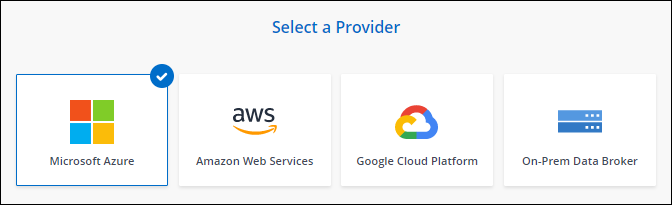
-
Introduzca un nombre para el broker de datos y seleccione Continuar.
-
Si se le solicita, inicie sesión en su cuenta de Microsoft. Si no se le solicita, seleccione Iniciar sesión en Azure.
El formulario es propiedad de Microsoft y está alojado en él. Sus credenciales no se proporcionan a NetApp.
-
Elija una ubicación para el agente de datos e introduzca detalles básicos sobre la máquina virtual.
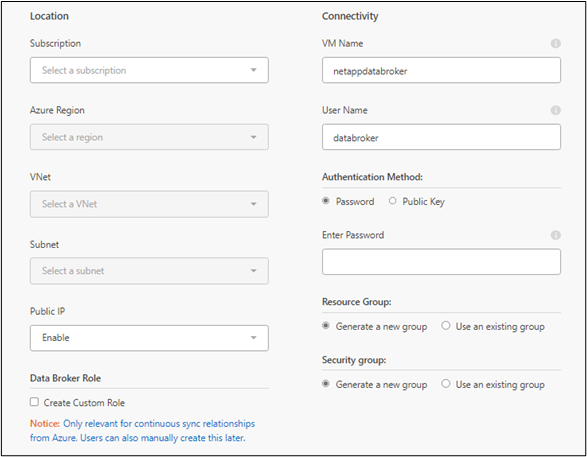
Si planea implementar una relación de sincronización continua, debe asignar una función personalizada a su agente de datos. También se puede realizar manualmente después de crear el broker. -
Especifique una configuración de proxy, si se requiere un proxy para el acceso a Internet en la vnet.
-
Seleccione continuar. Si desea agregar permisos S3 a su agente de datos, introduzca sus claves secretas y de acceso a AWS.
-
Seleccione Continuar y mantenga la página abierta hasta que se complete la implementación.
El proceso puede tardar hasta 7 minutos.
-
En la copia y sincronización de BlueXP, selecciona Continuar una vez que el agente de datos esté disponible.
-
Complete las páginas del asistente para crear la nueva relación de sincronización.
Ha puesto en marcha un agente de datos en Azure y creado una nueva relación de sincronización. Puede utilizar este Data broker con relaciones de sincronización adicionales.
Información sobre el equipo virtual de Data broker
La copia y sincronización de BlueXP crea un agente de datos en Azure con la siguiente configuración.
- Compatibilidad con Node.js
-
v21,2.0
- Tipo de máquina virtual
-
Estándar DS4 v2
- VCPU
-
8
- RAM
-
28 GB
- De NetApp
-
Rocky Linux 9.0
- Tamaño y tipo del disco
-
SSD Premium de 64 GB



